Spørsmål
Problem: Hvordan fikser jeg Roblox Error Code 277?
Hei, jeg spiller mange spill på min Windows-PC, og nylig kunne jeg ikke bli med i noe Roblox-spill på den (andre spill fungerer bra). I stedet for å være koblet til serveren, vises "Feilkode 277". Er det noen måte å omgå dette problemet på, for å se hvordan andre spill fungerer bra?
Løst svar
Roblox er uten tvil en av de mest populære spillplattformene som lar spillere skape sine egne unike opplevelser i 3D-miljøet og invitere andre til å bli med. Mens spillet ble utgitt i 2006, ble det populært først nylig (når for tiden så mange som 164 millioner månedlige spillere), delvis på grunn av nedstengninger av COVID-19-pandemien.
[1] Dessverre unngår ikke selv et massivt spill som dette problemer, og Roblox Error Code 277 er en av dem.Som beskrevet av mange brukere på ulike IT-fora,[2] Roblox Error Code 277 kan enten dukke opp brått, sparke dem ut av det pågående spillet eller være der til å begynne med. Mange sa også at problemet er dette spillspesifikke og bare forekommer på en maskin, men ikke på den andre. Dette forteller ikke mye om opprinnelsen til feilen, så brukerne begynte å se etter Roblox Error Code 277-fix.
Feilen kan dukke opp når som helst når du prøver å koble til et nytt spill eller under et. Her er hele meldingen du kan motta:
Koblet fra
Mistet forbindelsen til spillserveren, vennligst koble til på nytt (feilkode 277)
Forklaringen er relativt enkel - Roblox droppet tilkoblingen på grunn av nettverks- eller tilkoblingsproblemer. Problemet ville bare være midlertidig hvis spillere kunne logge på igjen, men det skjer vanligvis ikke, og de kan ikke spille spillet i det hele tatt.
Hovedårsaken til at Roblox Error Code 277 oppstår er enten problemer med din lokale internettforbindelse (som kan være forårsaket av mange forskjellige problemer med maskinvare eller systeminnstillinger, for eksempel) eller på grunn av spillets servere ned. Det siste er ikke uvanlig når det kommer til nettspill, og andre store merker opplever det fra tid til annen.

Denne feilen er bare ett av noen få problemer som brukere møtte mens de spilte dette spillet - brukere klaget også på lignende feil 267, selv om det siste oppstår av helt andre grunner.
I alle fall, nedenfor, finner du ganske mange løsninger for å fikse Roblox Error Code 277 en gang for alle. Før du begynner, vil vi foreslå at du prøver å bruke ReimageMac vaskemaskin X9 reparer programvare som kan fikse noen underliggende systemproblemer som kan være relatert til selve grunnårsaken til feilen (for eksempel Windows-registeret[3] problemer).
Reparer 1. Bruk kompatibilitetsmodus
For å reparere skadet system, må du kjøpe den lisensierte versjonen av Reimage Reimage.
- Høyreklikk på Roblox snarvei og velg Egenskaper
- Plukke ut Kompatibilitet tabulator og velg Kjør dette programmet i kompatibilitetsmodus
- Velg en annen Windows-versjon enn du bruker
- Klikk Søke om og OK – prøv å starte spillet.

Reparer 2. Tøm Roblox-logger
For å reparere skadet system, må du kjøpe den lisensierte versjonen av Reimage Reimage.
- trykk Win + R på tastaturet ditt
- Lim inn følgende og trykk Tast inn eller klikk OK:
%localappdata%\\Roblox\\logger
- Velg alle loggene og slett dem (høyreklikk > Slett eller trykk Del på tastaturet)

- Gå nå til følgende mappe og tøm alle logger der også:
%USERPROFILE%\\AppData\\LocalLow\\RbxLogs\\
Reparer 3. Oppdater nettleseren din
For å reparere skadet system, må du kjøpe den lisensierte versjonen av Reimage Reimage.
Hvis du spiller via nettleseren din, bør du sørge for at den kjører på den nyeste versjonen. Slik oppdaterer du hovednettleserne:
Google Chrome
På Google Chrome klikker du på Meny, plukke ut Hjelp og velg Om Google Chrome. Hvis nettleseren din ikke kjører den siste oppdateringen, kan du enkelt oppdatere den.
Mozilla Firefox
Klikk på Meny og deretter gå til Hjelp > Om Firefox – dette bør be om en automatisk oppdatering.

MS Edge (Chromium)
Plukke ut Meny øverst til høyre, og velg Hjelp og tilbakemelding > Om Microsoft Edge – nettleseren vil oppdateres og du bør starte den på nytt rett etter.
Reparer 4. Kjør feilsøkingsprogrammer
For å reparere skadet system, må du kjøpe den lisensierte versjonen av Reimage Reimage.
Feilsøkere er innebygde verktøy i Windows-miljøet som lar systemet finne de underliggende problemene og fikse dem automatisk eller peke brukere i riktig retning. Siden Roblox Error Code 277 kan være relatert til nettverkstilkobling og problemer med programkompatibilitet, bør du kjøre feilsøkingsprogram for programkompatibilitet og Internett-tilkoblinger:
- Høyreklikk på Start og plukke Innstillinger
- Plukke ut Oppdateringer og sikkerhet
- Gå til Feilsøking, plassert på høyre side av vinduet
- Klikk Ytterligere feilsøkere til høyre (alternativt bør de alle være oppført til høyre)
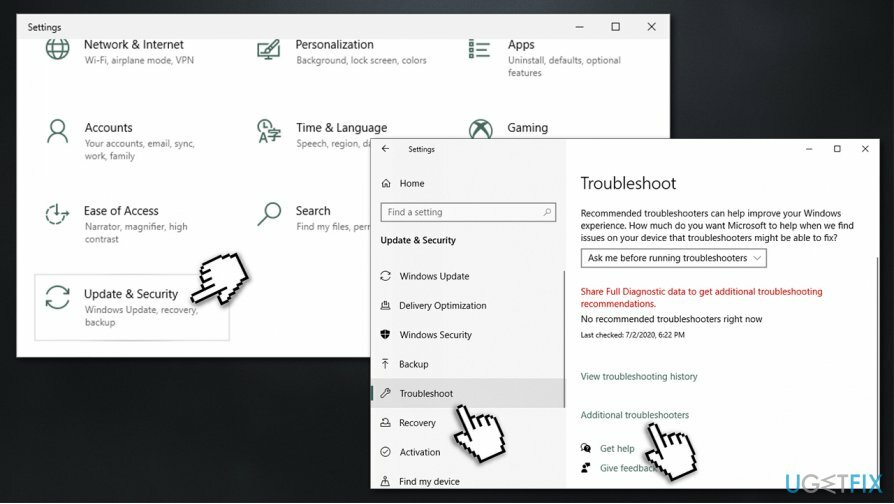
- Plukke ut Internett-tilkoblinger og plukke Kjør feilsøking
- Vent til Windows finner tilkoblingsproblemene og rapporterer funnene
- Etter det bør du også løpe Programkompatibilitet feilsøking den samme veien.
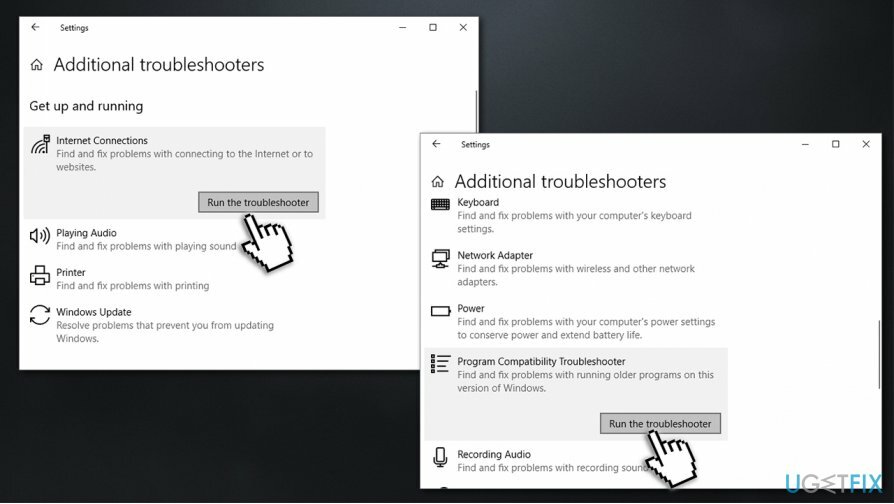
Reparer 5. Bytt til Ethernet eller et annet nettverk
For å reparere skadet system, må du kjøpe den lisensierte versjonen av Reimage Reimage.
Mange brukere som rapporterte problemet brukte en WiFi-tilkobling. Det kan være mange grunner til at dette skjer - lav signalstyrke, gammel ruter, etc. Hvis det er mulig, bør du prøve å koble til Ethernet-kabel i stedet, og sørg for at tilkoblingen din når minst 4 MB/s hastighet, som kreves for at spillet skal kjøre ordentlig. Du kan sjekke tilkoblingshastigheten på ulike nettsider.
Siden det er steder der høyhastighetsinternett ikke er lett å få tak i, kan du også prøve å lage en hotspot via 4G- eller 5G-telefonnettverket. Dette kan noen ganger være et flott alternativ for WiFi, spesielt hvis du ikke kan koble en Ethernet-kabel til datamaskinen du spiller spillet på. Merk at spillet også er tilgjengelig på mobil, så du kan prøve å bruke det i stedet.
Reparer 6. Juster ruterinnstillingene dine
For å reparere skadet system, må du kjøpe den lisensierte versjonen av Reimage Reimage.
Denne feilrettingen kan være litt vanskelig for noen brukere, siden ruterinnstillingene varierer avhengig av enhetstypen som brukes. Her er de generelle instruksjonene for hvordan du stiller inn riktige porter
- Skriv inn cmd i Windows-søk og trykk Tast inn
- I det nye vinduet skriver du inn følgende kommando og trykker Tast inn:
ipconfig /all
- Rull ned for å finne Standard gateway-adresse - Skriv det ned

- Exit Ledeteksten
- Åpne nå nettleseren og skriv inn Standard gateway-adresse og trykk Tast inn
- Dette bør åpne påloggingspanelet ditt – finn påloggingsdetaljene på ruteren din (vanligvis på baksiden)
- Når du er logget inn, se etter Port forwarding som vanligvis finnes under Avanserte innstillinger
- Fyll inn nødvendig informasjon:
Navn/beskrivelse: Roblox
Type/tjeneste: UDP
Innkommende/start: 49152
Privat/Slutt: 65535
Reparer feilene dine automatisk
ugetfix.com-teamet prøver å gjøre sitt beste for å hjelpe brukere med å finne de beste løsningene for å eliminere feilene deres. Hvis du ikke ønsker å slite med manuelle reparasjonsteknikker, vennligst bruk den automatiske programvaren. Alle anbefalte produkter er testet og godkjent av våre fagfolk. Verktøy som du kan bruke for å fikse feilen, er oppført nedenfor:
By på
gjør det nå!
Last ned FixLykke
Garanti
gjør det nå!
Last ned FixLykke
Garanti
Hvis du ikke klarte å fikse feilen ved å bruke Reimage, kontakt supportteamet vårt for å få hjelp. Vennligst gi oss beskjed om alle detaljer du mener vi bør vite om problemet ditt.
Denne patenterte reparasjonsprosessen bruker en database med 25 millioner komponenter som kan erstatte enhver skadet eller manglende fil på brukerens datamaskin.
For å reparere skadet system, må du kjøpe den lisensierte versjonen av Reimage verktøy for fjerning av skadelig programvare.

For å være helt anonym og forhindre at ISP og regjeringen fra å spionere på deg, bør du ansette Privat internettilgang VPN. Det vil tillate deg å koble til internett mens du er helt anonym ved å kryptere all informasjon, forhindre sporere, annonser, samt skadelig innhold. Det viktigste er at du stopper de ulovlige overvåkingsaktivitetene som NSA og andre statlige institusjoner utfører bak ryggen din.
Uforutsette omstendigheter kan oppstå når som helst mens du bruker datamaskinen: den kan slå seg av på grunn av strømbrudd, a Blue Screen of Death (BSoD) kan forekomme, eller tilfeldige Windows-oppdateringer kan maskinen når du var borte for et par minutter. Som et resultat kan skolearbeid, viktige dokumenter og andre data gå tapt. Til gjenopprette tapte filer, kan du bruke Data Recovery Pro – den søker gjennom kopier av filer som fortsatt er tilgjengelige på harddisken og henter dem raskt.